рефераты конспекты курсовые дипломные лекции шпоры
- Раздел Компьютеры
- /
- Работа с функциями
Реферат Курсовая Конспект
Работа с функциями
Работа с функциями - раздел Компьютеры, Тема 2. Текстовый процессор Microsoft Word Таблица «Ведомость Успеваемости...
Таблица «Ведомость успеваемости студентов»
Рассмотрим расчет для первого студента. Для остальных студентов формулы копируются с помощью Автозаполнения.
1. Ячейка G5 (средний балл студента) содержит формулу: =СРЗНАЧ(C5:F5), где C5:F5 – диапазон ячеек, содержащий оценки для первого студента.
2. Ячейка H5 (проверяем является ли студент отличником) содержит формулу: =ЕСЛИ(G5=5;"отличник";" "). Если у студента сессия сдана на все пятерки, то его средний балл равен пяти.
3. Ячейка I5 (проверяем является ли студент хорошистом) содержит формулу: =ЕСЛИ(МИН(C5:F5)=4;"хорошист";" "). Если у студента сессия сдана без троек, то его минимальная оценка – четверка. Аналогично рассчитываются ячейки G5 и К5.
4. Ячейка H9 (вычисляем число отличников) содержит формулу: =СЧЕТЕСЛИ(Н5:Н8;«отличник»)
Аналогично рассчитываются ячейки I8:К8.
5. Ячейка Р5 (стипендия) содержит формулу:
=ЕСЛИ(G5=5;$D$11+0,5*$D$11;
ЕСЛИ(СЧЁТЕСЛИ(C5:F5;4)=1;$D$11+0,25*$D$11;
ЕСЛИ(МИН(C5:F5)=4;$D$11;0)))
Ячейка D11 содержит значение стипендии.
6. Условное форматирование
Выделите ячейку В5 (ФИО первого студента) ® выполните Формат ® Условное форматирование ® сформируйте условия следующим образом:

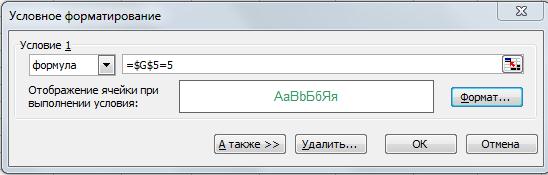
Обратите внимание, формула также начинается со знака «=»
® нажмите кнопку А также >> ® в появившемся окне сформируйте условия следующим образом:


® нажмите кнопку ОК ® выделите все ФИО студентов® выполните Формат ® Условное форматирование ® поменяйте ссылки ячеек с абсолютных на относительные® нажмите кнопку ОК.
Для удаления условного форматирования выполните Правка ® Очистить ® Форматы.
Таблица «Расчетно-платежная ведомость»
Добавьте два новых столбца I – «Число оставленных детей», J – Алименты. Формула для первого работника имеет вид:
=ЕСЛИ(I5=0;0;ЕСЛИ(I5=1;0,25*(D5-H5);
ЕСЛИ(I5=2;0,33*(D5-H5);(D5-H5)*0,5))),
где I5 – число детей, на которых выплачиваются алименты; D5 – оклад работника, Н5 – величина подоходного налога работника.
Таблица «Прием на работу»
1. Для приема на работу нового сотрудника требуется одновременное выполнение некоторых условий (стаж, образование и т.д.). Для формирования логического выражения функции ЕСЛИ используем функцию И, которая дает результат ИСТИНА, если все ее аргументы имеют значение ИСТИНА, т.е. если будут выполнены все условия. Так как знание языка и образование предполагает выбор (одно из двух, например, английский или немецкий), то применим функцию ИЛИ, которая дает результат ИСТИНА, если хотя бы один из аргументов имеет значение ИСТИНА и результат ЛОЖЬ, если все аргументы имеют значение ЛОЖЬ.
Формула для первого претендента на получение работы будет иметь вид:
=ЕСЛИ(И(C4>=25;C4<=40;
ИЛИ(D4="английский";D4="немецкий");
ИЛИ(E4="ВГУ";E4="МГИМО");F4="МО";G4>=3;H4="да");
"принять";"отказать")
где С4 – ячейка, содержащая возраст первого претендента; D4 – знание иностранного языка; Е4 – образование; F4 – специальность; G4 – стаж работы; Н4 – владение компьютером.
2. Для оформления таблицы можно использовать Автоформат, для этого выполните: Формат ® Автоформат ® выберите оформление таблицы, нажмите кнопку ОК.
– Конец работы –
Эта тема принадлежит разделу:
Тема 2. Текстовый процессор Microsoft Word
Текстовый процессор Microsoft Word... Текстовые процессоры Microsoft Word входящие в состав пакета Microsoft... Microsoft Word мощный текстовый процессор предназначенный для выполнения всех процессов обработки текста от набора...
Если Вам нужно дополнительный материал на эту тему, или Вы не нашли то, что искали, рекомендуем воспользоваться поиском по нашей базе работ: Работа с функциями
Что будем делать с полученным материалом:
Если этот материал оказался полезным ля Вас, Вы можете сохранить его на свою страничку в социальных сетях:
| Твитнуть |
Хотите получать на электронную почту самые свежие новости?







Новости и инфо для студентов